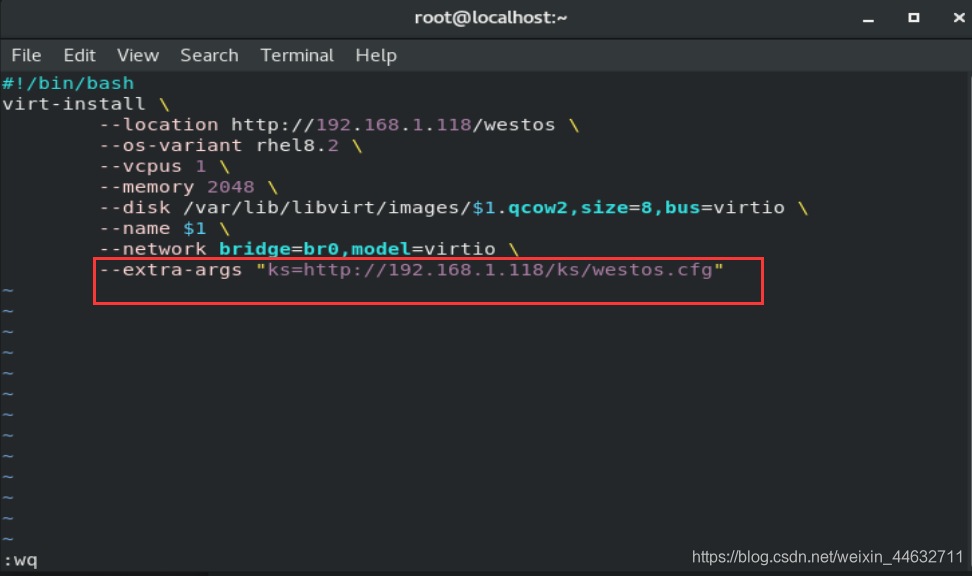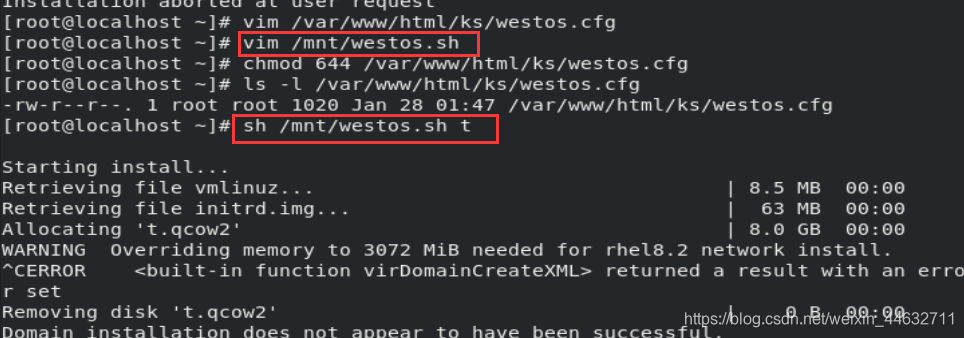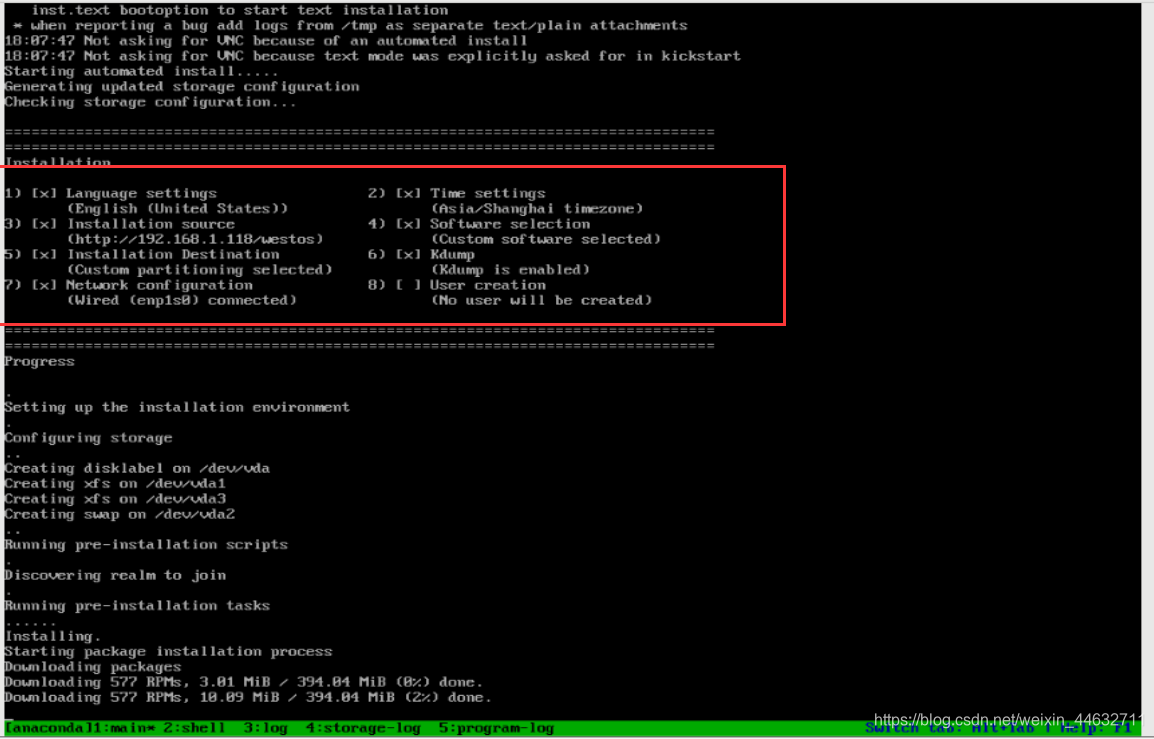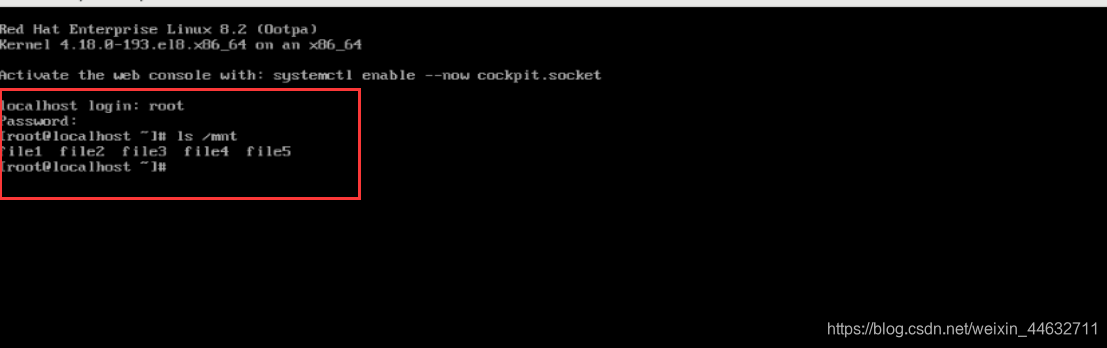一、kickstart 自动安装脚本的作用
1.在企业中安装多台操作系统时面临的问题
当安装linux操作系统时,安装过程会需要回答很多关于设定的问题 这些问题必须手动选择,否则无法进行安装
当只安装1台Linux系统,手动选择设定工作量比较轻松 当安装多台Linux,这些设定需要重复几次,这些重复动作是效率底下的操作
2.如何解决以上问题?
用文件来记录所有安装过程中问题的答案,并让所有需要安装的主机自动读取
3.kickstart作用
以上解决方案中记录系统安装过程中国所有问题的答案的文件叫kickstart脚本
二、实验环境
1.主机名称 :westos_node1
2.IP :172.25.254.20
3.火墙 ,selinux关闭
4.httpd服务开启
5.配置软件仓库能正常工作
三、kickstart 自动安装脚本的制作
在rhel7系统中提供图形的kickstart制作方式
在rhel8中已经把图形的工具取消,并添加到rhn网络中
在rhel8中如果无法通过rhn网络制作kickstart,可以使用模板生成
通过模板生成kickstart文件
已经安装好的rhel8中,/root/anaconda-ks.cfg就是安装当前系统时回答的所有问题的答案
此文件为kickstart文件的模板
- 操作步骤
##1.共享资源
dnf install httpd -y
systemctl enable --now httpd
systemctl disable --now firewalld
setenforce 0 ##selinux模式调整为警告模式
mkdir /var/www/html/westos
mount /dev/cdrom /var/www/html/westos
##2.kickstart 脚本编辑
- test:
1.生成ks文件并共享到httpd上
- /root/anaconda-ks.cfg ##记录安装主机时回答问题的答案
- mkdir /var/www/html/ks
- cp /root/anaconda-ks.cfg /var/www/html/ks/westos.org
##复制在安装过程中自动生成的脚本


2.编辑ks文件
vim /var/www/html/ks/westos.cfg
-
clearpart --all --initlabal ##清理所有设备
-
#graphcial text ##不开启图形方式安装,开启 text 文本界面
-
url --url=“http://192.168.1.118/westos” ##网络安装路径
-
–onboot=on ##开机网络启动
-
repo --name=“AppStream”
–baseurl=http://192.168.1.118/westos/AppStream ##软件园 改为网络源 -
rootpw --plaintext westos ##root用户密码明文 westos
- 1)openssl passwd -6 ##生成加密字符串
- 2)–plaintest westos 明文表示
-
#xconfig --startxonboot ##开机时不开启图形
-
service --disable=“chronyd” ##(按需要添加)服务开启:自定义
-
##时区选择:Asia shanghai
-
part / --fstype=“xfs” --grow --size=8 ##根分区充满硬盘grow在前
-
%packages ##系统安装软件
- 1)httpd ##单个软件
- 2)@base ##安装组件
(之后语句皆可删除)
-
reboot ##系统安装后自动重启
-
%post ##系统安装后自主执行操作
-
语法检测:
- dnf whatprovides */ksvalidator ##找到可安装此软件的包
- dnf search kickstart ##查找相关软件
- dnf install “XXXXX” ksvalidator
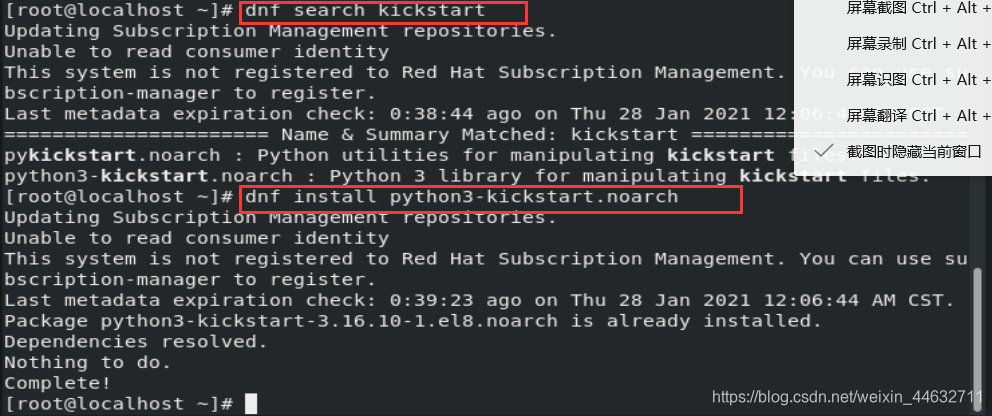
-
/var/www/html/westos.cfg ##安装检测编写的脚本文件语法问 题的软件

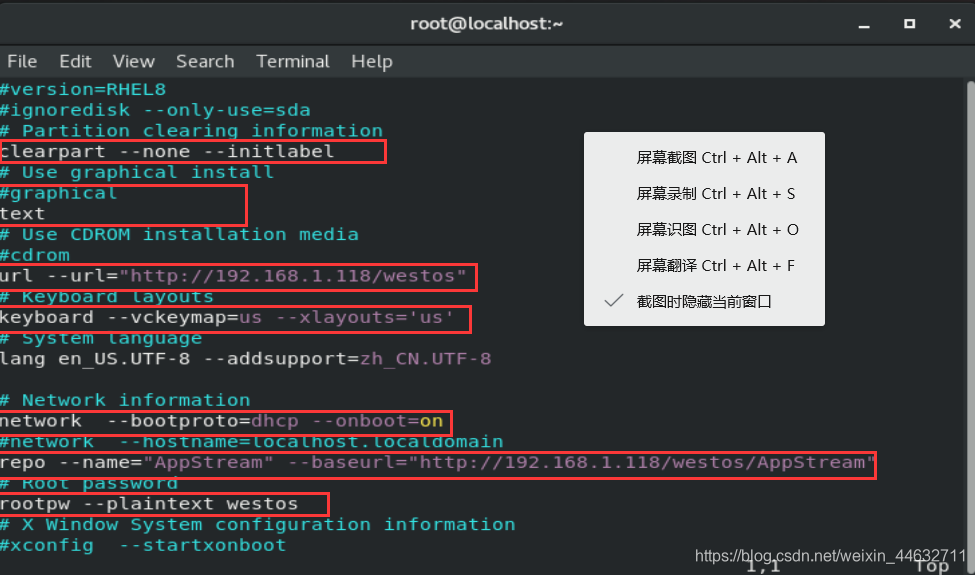
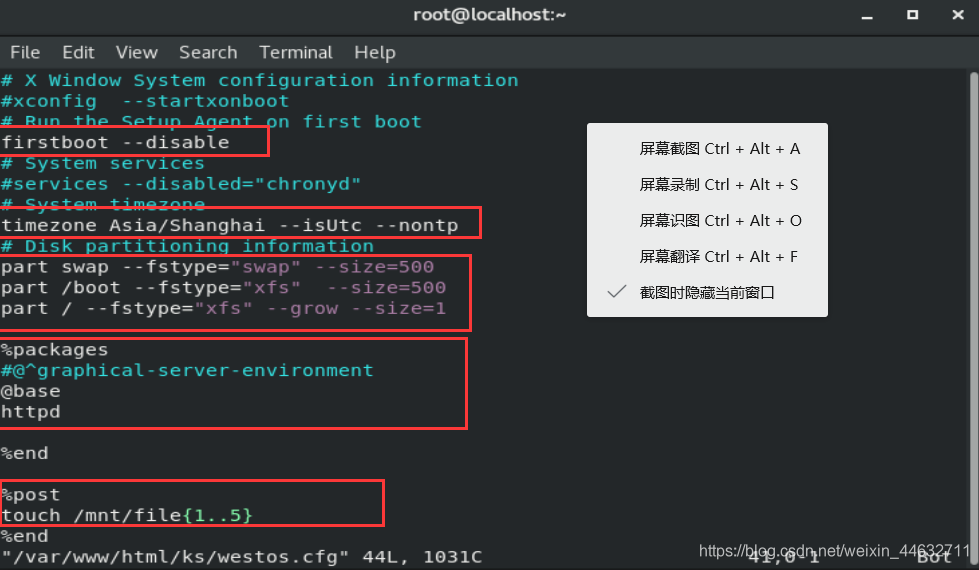
3.设定ks文件权限
- chmod 644 /var/www/html/westos.cfg ##加权限才可访问

4.test 用虚拟机安装脚本测试ks文件
- extra-args “ks=http://192.168.1.118/ks/westos.cfg” ##指定ks脚本
- ! ##ks文件内容设定有误
- 查看%post后添加信息是否执行